כמה פעמים חקרת משהו ונתקלת בתוצאה מבטיחה, רק כדי לגלות שהיא בשפה שאתה לא קורא? זה קרה לי במספר הזדמנויות, ויכול להיות מאוד מתסכל. עם זאת, ישנן כמה דרכים קלות לעקוף את זה ולהיות מסוגלים לשנות בצורה קסומה את המילים לאנגלית (או לא משנה מה השפה העיקרית שלך).
שתי האפשרויות הגדולות ביותר עבורך הן שימוש ב-Google Translate - שהוא בחינם לכולם, גם אם אין לך חשבון Google - ושימוש בדפדפן האינטרנט שלך עצמו. אני אעבור איתך על כל אחד מאלה כאן כדי לעזור.
כיצד לתרגם דף אינטרנט באמצעות Google Translate
זכור שאף שירות תרגום אחד אינו מושלם. אף אחד מהם לא ייתן לך 100% תוצאות מוחלטות. עם זאת, Google Translate מגיע די קרוב ותוכל לקרוא את האתר... ולקבל את המהות של כל מה שלא ממש "נכון".
להדגמה הקטנה הזו, בחרתי אתר בצרפתית, מכיוון שאני דובר את השפה. זה יאפשר לי ליידע אותך עד כמה מדויקת התוצאה הסופית.
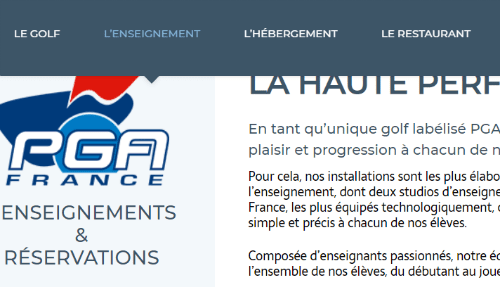
ראשית, פתח כרטיסייה או חלון חדש בדפדפן, ועבור אל גוגל תרגום אֲתַר.
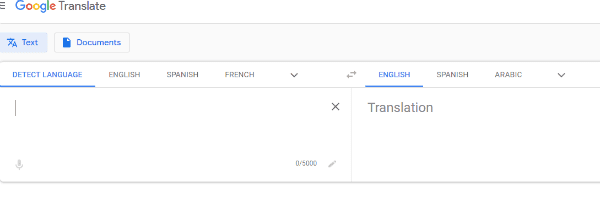
בתיבה משמאל, הקלד את כל כתובת האתר של האתר שאתה צריך לתרגם. ודא *בטוח* שאתה כולל את ה-http או https בהתחלה!
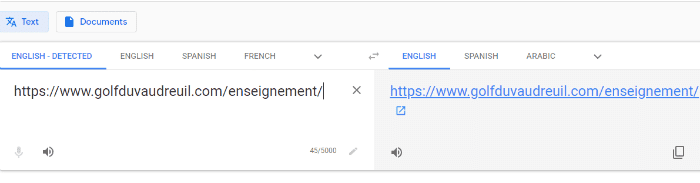
מדי פעם, השפה שזוהתה (ממש מעל כתובת האתר שהקלדת שלך) עשויה להשתנות לאנגלית, כמו שלי זה עתה. שנה זאת באופן ידני על ידי לחיצה על השפה שבה האתר כתוב בפועל. כעת, עבור לתיבה הימנית: לחץ על השפה שאליה תרצה שהאתר יתורגם.
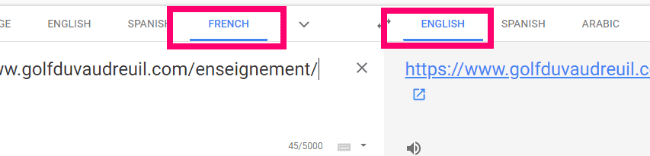
ממש מתחת לכתובת ה-URL בתיבה הימנית, תראה תיבה כחולה זעירה ובה חץ המצביע ימינה. לחץ על זה כדי לתרגם את האתר. כרטיסייה חדשה תיפתח עם שינוי האתר שלך!

יש עוד כמה דברים שאתה יכול לעשות בזמן שאתה עדיין בכרטיסייה המתורגמת הזו. בחלק העליון, תבחין שאתה יכול לשנות את השפה בתדירות שתרצה. אם אתה דובר ספרדית ואנגלית, למשל, תוכל לשנות את האתר הצרפתי המקורי לשתי השפות כדי שתוכל להשוות. כמו כן, בפינה השמאלית העליונה של העמוד ליד המילה "נוף", תראה שאתה יכול לעבור קדימה ואחורה בין הטקסט המקורי בצרפתית לגרסה האנגלית החדשה שלך בכל עת. זה מאוד מועיל כאשר אתה מנסה ללמוד שפה חדשה!
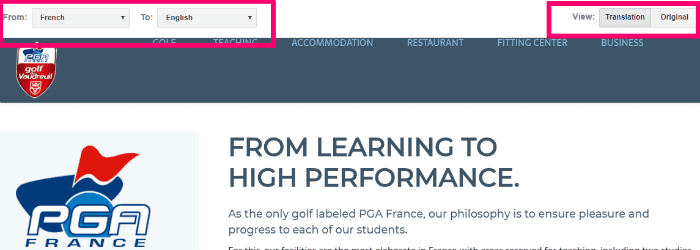
זה כל מה שיש בזה. עכשיו, הלאה!
כיצד לתרגם אתר בכרום
לא כל הדפדפנים תומכים בשינוי השפה של אתר אינטרנט, אבל Chrome הוא הקל ביותר, ללא ספק. פתח את דף השפה הזרה שלך ב-Chrome. בחלק העליון של העמוד, לחץ על הקטן "לתרגם" לַחְצָן. א "אפשרויות" תופיע תיבה, שתשאל אותך אם ברצונך תמיד לתרגם באופן אוטומטי דפים צרפתית לשפה המועדפת עליך (זה שהגדרת ב-Chrome,) לעולם אל תתרגם אותם אוטומטית, או אפילו תתרגם אותם לשונה שפה.
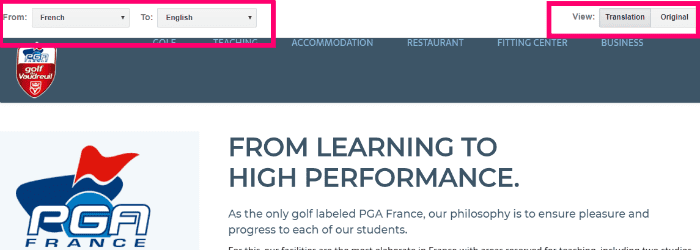
בנוסף, תוכל לבצע את השלבים הבאים:
- לחץ על שלוש הנקודות בפינה השמאלית העליונה של העמוד.
- גלול בתפריט ולאחר מכן לחץ על "הגדרות" ולאחר מכן המשך לגלול לכיוון התחתון כדי שתוכל ללחוץ על "מִתקַדֵם".
- גלול למטה ברשימה עד שתגיע "שפות", ולאחר מכן לחץ על הגזר הפונה כלפי מטה ליד השפה המועדפת ותיבת דו-שיח תיפתח.
- הפעל את האפשרות ל "הצע לתרגם דפים שאינם בשפה שאתה קורא".
Chrome יציע כעת תמיד לתרגם אתרים שאתה עשוי להיתקל בהם בשפה אחרת.
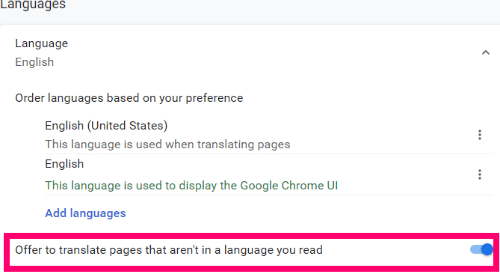
כיצד לתרגם אתר באמצעות Firefox
ל-Firefox אין תכונת תרגום אוטומטית, אבל אתה יכול להוסיף לדפדפן אחת מהתוספות של Firefox Translation.
כיצד לתרגם אתר באמצעות Microsoft Edge
כמו כן, ל- Edge אין מתרגם מובנה, באופן מוזר. תצטרך להוסיף את "מְתוּרגְמָן" מחנות Microsoft, שהיא אז מאוד אינטואיטיבית לשימוש.
מתי בפעם האחרונה היית צריך לתרגם אתר אינטרנט? האם עשית את זה כמה מילים בכל פעם, או שהצלחת למצוא דרך לעשות את כל הדבר בבת אחת? אני סקרן לדעת אם מישהו מכם משתמש בשיטה שלא דיברתי עליה כאן, אז הודע לי.
תרגום שמח!